Création de disque de données
Les disques de données peut être utilisée pour stocker n'importe quel type de fichiers,
y compris les documents, programmes, fichiers vidéo et audio, des images, etc Vous
pouvez partager les disques de données entre différents ordinateurs et de les utiliser
comme une sauvegarde sécurisée. Le lecteur de CD ou DVD que vous utilisez
pour lire votre disque de données doit prendre en charge le format des fichiers
présents sur le disque. Par exemple, si il ya des fichiers WMA sur le disque,
mais le lecteur ne supporte que le format MP3, vous aurez besoin de convertir vos
fichiers au format MP3.
A disque multi-session C'est là que des données peuvent être ajoutées progressivement
dans plus d'un enregistrement. Un nouveau fichier est ajouté à l'espace vide
du disque. Chaque fois que vous écrivez sur un disque multi-session, il est
appelé une seule session. Session d'importation option vous permet
d'ajouter de nouveaux fichiers à ceux déjà existants.
Lorsque vous ajoutez une session d'un disque multi-session, l'espace disponible
est réduit.
Quand un disque est «finalisé», aucune donnée ne peut y être ajouté. Les fichiers
existants sont permanents et ne peuvent pas être supprimés.
Cliquez sur Gravez des fichiers de données >>.
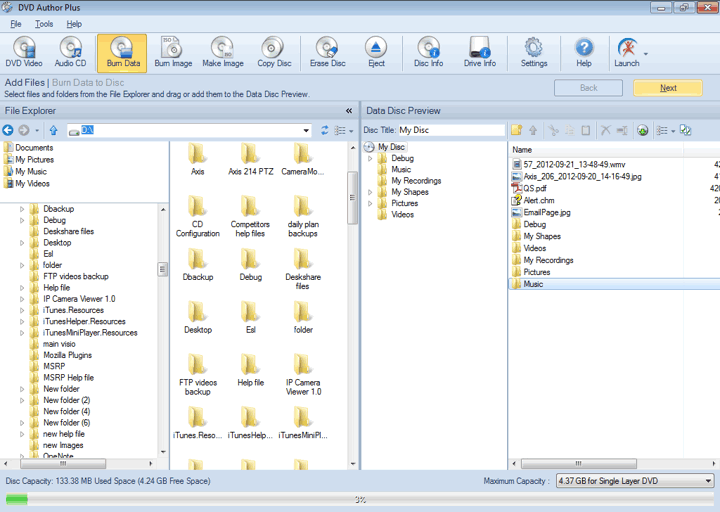
Pour ajouter des fichiers à un disque multi-session,
cliquez sur Session d'importation de fichier >>. Tous
les fichiers sur le disque dans le lecteur en cours
sont ajoutés à la Aperçu de disque de données.
Remarque: Cliquez sur Session d'importation avant de sélectionner
les fichiers, ou toutes les entrées dans le Aperçu de disque de données
seront perdues.
Ajouter des fichiers à la Aperçu de disque de données de l' Explorateur de
fichiers. Vous pouvez faire glisser les fichiers à partir de l'Explorateur
de fichiers et déposez-les dans la fenêtre Aperçu disque de données. Au bas
de la fenêtre de l'application est l'indicateur qui indique l'espace disponible
et occupé sur le disque.
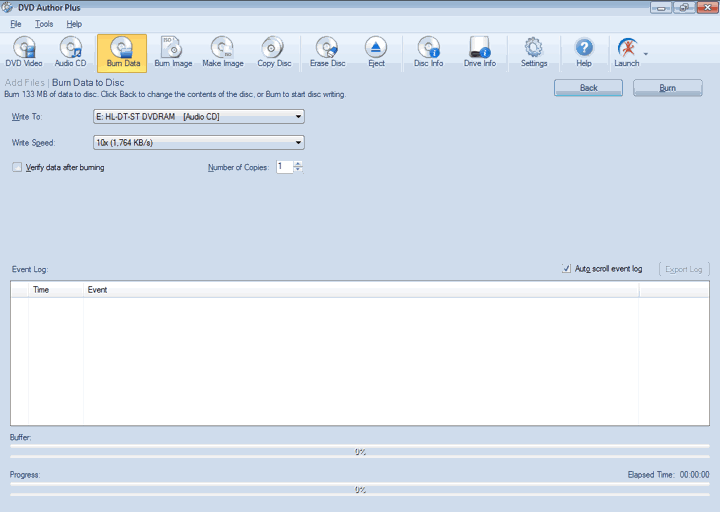
Après avoir ajouté les fichiers, l'étape suivante consiste à les graver sur un disque
de données. Tous les disques durs connectés à votre ordinateur sont répertoriés
dans le Pour écrire liste déroulante. La vitesse à laquelle les données
sont écrites sur un disque peut être choisi parmi l' Vitesse d'écriture déroulante.
Choisir un des résultats supérieurs vitesse d'écriture de brûlure rapide du disque,
mais peut conduire à une performance légèrement dégradée lors de la lecture du disque.
Vitesse d'écriture inférieure prend un peu plus de temps mais produit des résultats
optimaux.
Vous pouvez choisir l'option Image Recorder pour créer une image ISO.
Cette image est un fichier d'archive de votre DVD, composé de tous ses contenus.
Il peut être considéré comme une copie conforme numérique du DVD original.
Un avantage de créer une image ISO est qu'il peut facilement être gravé sur un CD
ou un DVD et peut être utilisé comme une sauvegarde de vos données.
Vous pouvez éventuellement cocher l'option Vérifier les données après la gravure.
Fois que le disque est complètement écrit, DVD Author Plus lit tous les fichiers
qu'il contient et les compare à ceux d'origine, garantissant qu'aucune donnée n'a
été perdue pendant le processus de gravure.
Cliquez sur Brûler pour démarrer le processus de gravure. Au fond de
la demande, les voyants indiquent l'état du processus de gravure. La Tampon
indicateur montre la quantité de données est prêt à être écrites sur le disque.
Si cet indicateur est trop faible, il ya un risque que le processus de création
du disque défaillant. Si cette situation se produit, baissez le Vitesse d'écriture.
Lorsque vous cliquez sur Brûler, Le journal des événements est mis à jour
à chaque étape du processus de gravure.
|